İlgili Konular
[LAN] Yönlendirici LAN IP’sini LAN DNS sunucusu olarak kullanma ayarını devre dışı bırakma
ASUS yönlendirici, yönlendirici LAN IP’sini varsayılan olarak DNS sunucularından biri olarak kullanır. Yönlendirici LAN IP’sini DNS sunucusu olarak kullanmanın nedeni, yönlendirici LAN IP’si için ASUS Router Web UI etki alanı adı (www.asusrouter.com) sorununu çözmektir. Böylece kullanıcı yönlendirici Web UI’a www.asusrouter.com aracılığıyla erişim sağlayabilir.
Yönlendirici LAN IP’sini varsayılan LAN DNS sunucusu olarak kullanma ayarını devre dışı bırakmak için lütfen aşağıdaki adımları uygulayın.
Hazırlama
1.Bu özellik yalnızca 3.0.0.4.388.22525’ten sonraki ürün yazılımı sürümlerinde desteklenir. Lütfen ASUS yönlendiricinizin aygıt yazılımı sürümünün güncel olduğundan emin olun.
Lütfen bu SSS bölümünü inceleyin: [Kablosuz Yönlendirici] Yönlendiricinizin aygıt yazılımı en son sürüme nasıl güncellenir?
2. Bu seçeneği devre dışı bırakırsanız www.asusrouter.com aracılığıyla Yönlendirici Web arayüzüne erişemezsiniz.
Lütfen bu SSS bölümünü inceleyin
[Kablosuz Yönlendirici] Yönlendiricinin grafik ayar sayfasına (Web GUI) nasıl girilir?
[LAN] ASUS Yönlendiricilerde LAN IP adresi nasıl değiştirilir?
1. Adım Kablolu bir bağlantı veya WiFi yardımıyla bilgisayarınızı yönlendiriciye bağlayın ve yönlendiricinizin LAN IP adresini girin veya WEB GUI’ye http://www.asusrouter.com yönlendirici URL’sini girin.

Daha fazla bilgi edinmek için [Kablosuz Yönlendirici] Yönlendiricinin grafik ayar sayfasına (Web GUI) nasıl girilir? (ASUSWRT) bölümüne bakın.
2. Adım. Oturum açmak için yönlendiricinizin kullanıcı adını ve şifresini girin.

Not: Kullanıcı adı ve/veya parolayı unutmanız durumunda yönlendiriciyi fabrika ayarlarına döndürebilir ve yeniden kurabilirsiniz.
Yönlendiricinin varsayılan durumuna nasıl geri getirileceğini öğrenmek için bkz. [Kablosuz Yönlendirici] Yönlendirici ayar sayfasına nasıl girilir (Web GUI) (ASUSWRT).
3. Adım [LAN] > [DHCP sunucusu] bölümüne gidin ve [DNS ve WINS sunucu ayarı] bölümünü bulun.
DNS Sunucusunu girin. Örneğin Google DNS sunucularının adresi 8.8.8.8 ve 8.8.4.4 şeklindedir.
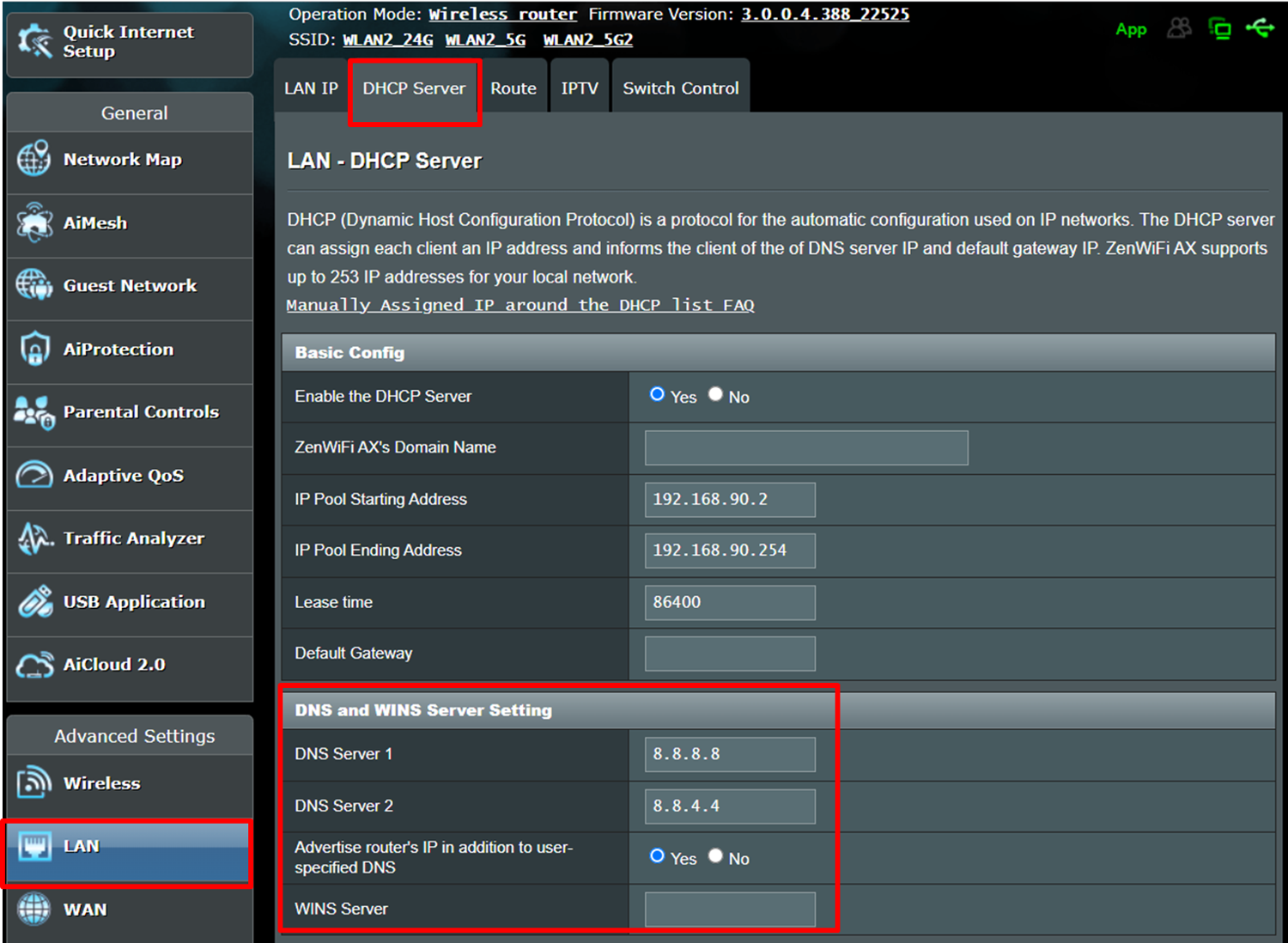
4. Adım. [Kullanıcının belirlediği DNS’e ek olarak yönlendiricinin IP’sini tanıtın] seçeneğini devre dışı bırakın ve ayarı uygulayın, böylece yönlendirici, yönlendirici LAN IP’sini DNS sunucusu olarak kullanmayacaktır.
Not: Bu seçeneği devre dışı bırakırsanız www.asusrouter.com aracılığıyla Yönlendirici Web arayüzüne erişemezsiniz. Bunun yerine Yönlendirici Web GUI’a erişmek için 192.168.50.1 gibi bir yönlendirici LAN IP’si kullanın.
Lütfen bu SSS bölümünü inceleyin
[Kablosuz Yönlendirici] Yönlendiricinin grafik ayar sayfasına (Web GUI) nasıl girilir?
[LAN] ASUS Yönlendiricilerde LAN IP adresi nasıl değiştirilir?
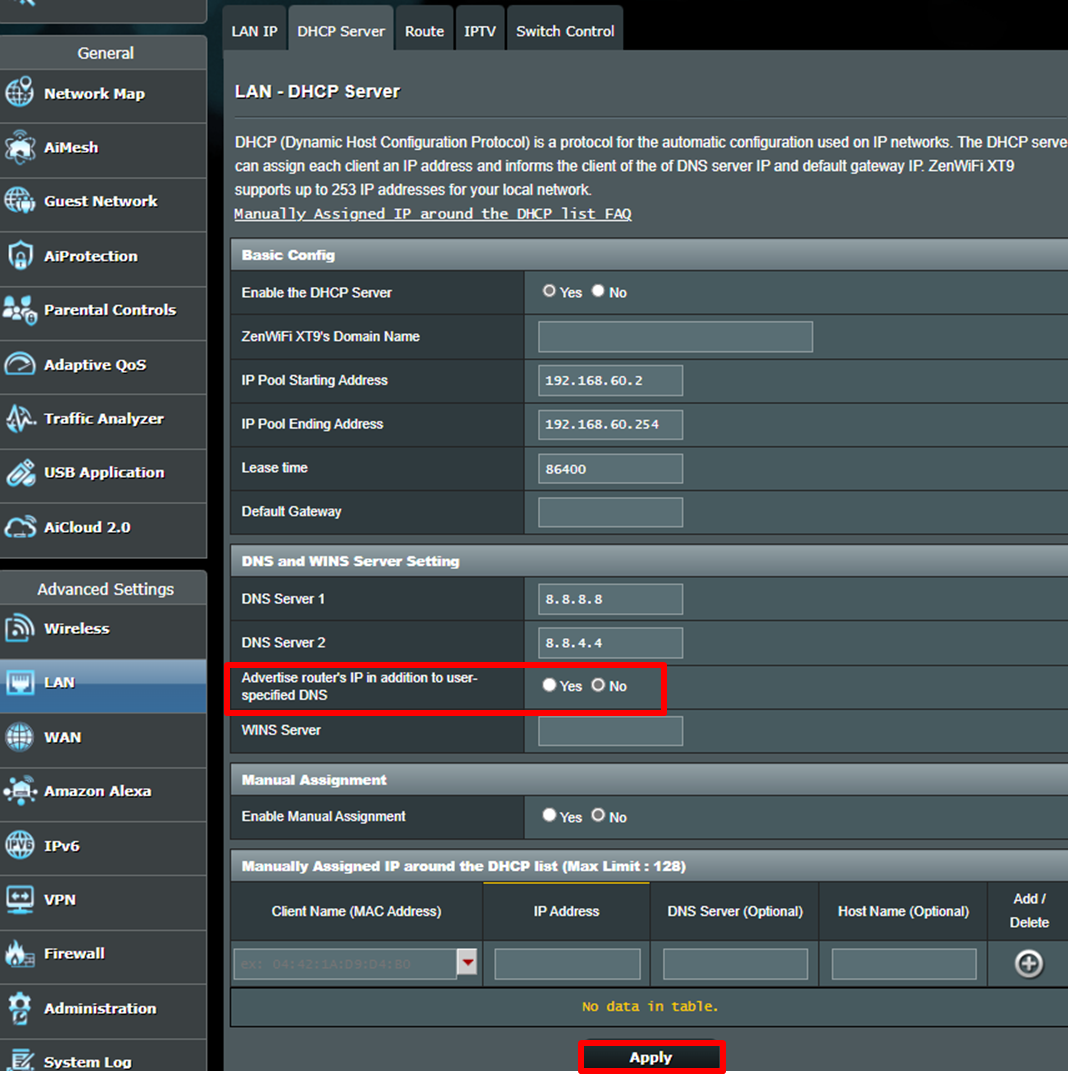
Ayarı uyguladıktan sonra Windows Komut Satırı aracılığıyla DNS sunucusu bilgilerini kontrol edin.
Daha fazla bilgi için bu SSS bölümüne göz atabilirsiniz: Bilgisayarınızın Ethernet/Wi-Fi üzerindeki MAC adresini bulma
Örnek olarak aşağıdaki resmi ele alalım. Ağ kartının artık yönlendirici LAN IP’sini DNS sunucusu olarak kullanmadığını görebilirsiniz.
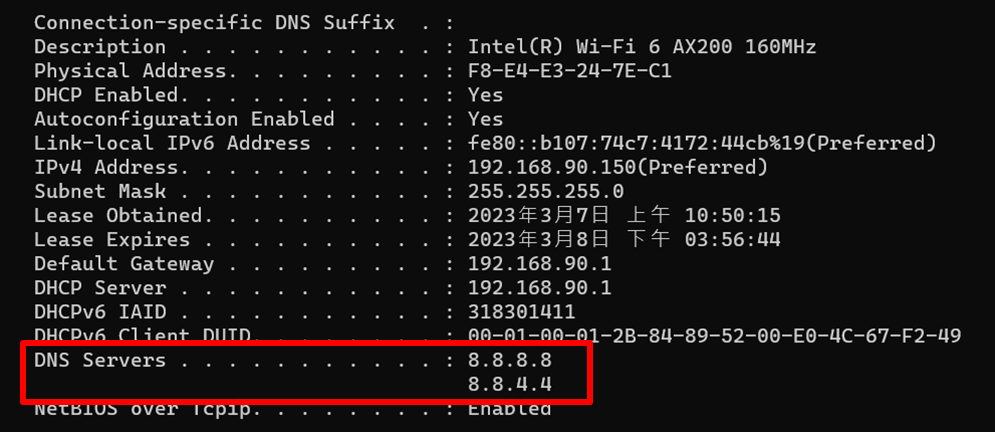
Sık Sorulan Sorular (SSS)
1. DHCP sunucusu sayfasında neden [Kullanıcının belirlediği DNS’e ek olarak yönlendiricinin IP’sini tanıtın] seçeneğini göremiyorum?
Bu özellik yalnızca 3.0.0.4.388.22525’ten sonraki ürün yazılımı sürümlerinde desteklenir. Lütfen ASUS yönlendiricinizin aygıt yazılımı sürümünün güncel olduğundan emin olun.
Lütfen bu SSS’ye bakın
[Kablosuz Yönlendirici] Yönlendiriciniz, en güncel aygıt yazılımına nasıl güncellenir?
[Kablosuz Yönlendirici] Yönlendiriciyi varsayılan fabrika ayarlarına sıfırlama
(Yardımcı programı/Aygıt yazılımını) nasıl edinebilirim?
Güncel sürücü, yazılım, aygıt yazılımı ve kullanım kılavuzlarını ASUS İndirme Merkezi üzerinden indirebilirsiniz.
ASUS İndirme Merkezi hakkında daha fazla bilgi için lütfen bu bağlantıya tıklayın.